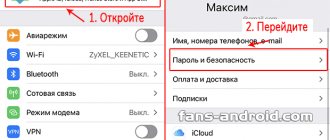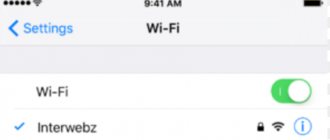Согласно недавнему опросу, большинство владельцев iPhone заявили, что не могут жить без своих телефонов. Это имеет смысл, если учесть, что iPhone практически может делать все в нашей повседневной жизни и на работе, слушать музыку и радио, смотреть телевизионные программы, делать покупки, делать и проверять расписание, играть в игры, поддерживать связь с друзьями и семьей и т. Д.
Эти действия фактически завершаются набором приложений. А миллионы эксклюзивных приложений в App Store — еще одна привлекательность iPhone. Итак, вы можете себе представить, насколько неприятно появление ошибки «Не удается подключиться к App Store». В этом руководстве мы поделимся некоторыми решениями, которые помогут вам решить эту проблему.
- Часть 1: Не удается подключиться к магазину приложений? Зачем?
- Часть 2. Распространенные способы исправить ошибку «Не удается подключиться к магазину приложений»
Проверьте, работает ли App Store
Возможно, проблема на стороне Apple, и прямо сейчас никто не может зайти в App Store. В данном случае нужно проверить страницу Состояние системы, в которой указывается состояние всех онлайн-сервисов компании. Магазин App Store находится в списке на первом месте. Если проблема возникла совсем недавно, она может быть еще не обнаружена. Страница обновляется каждые несколько минут.
Если кружочек напротив App Store не подсвечен зеленым цветом, остается ждать, когда Apple устранит неполадки.
Часть 1: Не удается подключиться к магазину приложений? Зачем?
Несколько факторов могут привести к невозможности подключения App Store, например:
- Устаревшее программное обеспечение. Хотя некоторые люди все еще используют iOS 8 и более ранние версии, существует много проблем с совместимостью, которые могут привести к ненормальной работе App Store.
- Плохое подключение к интернету. Вы можете открывать веб-сайты или поисковую систему с более медленной скоростью интернета, но App Store обычно требуется хорошее интернет-соединение.
- Недостаточно места. Приложение App Store не очень большое, но ему нужно место, чтобы открыться и нормально работать.
- Неверные настройки. Если дата и время на вашем iPhone неверны, сервер App Store не может быть успешно подключен.
- Что-то не так на серверах Apple и App Store.
- Неизвестные ошибки или ошибки.
Проверьте настройки DNS
Система доменных имен (DNS) позволяет Mac преобразовывать доменные имена (например, apple.com) в IP-адреса (например, 17.172.224.47). Если используемый DNS-сервер отключен, медленный или неисправный, могут возникнуть проблемы при попытке соединения с сайтом или службой.
Возможно, DNS-сервер настроен неправильно или блокирует подключение к App Store через порты 80 и 443. Но этот способ рекомендуется для более продвинутых пользователей, в противном случае можно сделать только хуже.
Как проверить доступность соединения с Интернетом
Если пользователь при подключении к магазину использует Wi-Fi, с сигналом или настройками Сети могут быть проблемы. Для начала нужно выяснить, функционирует ли Интернет. Для этого нужно перейти в браузер и открыть любое видео из Сети, чтобы оценить, с какой скоростью она работает (низкоскоростной Интернет попросту не откроет App Store). Если видео грузится на низкой скорости, значит причина проблем с магазином кроется в слабом сигнале.
Нет доступа к Интернету, поэтому онлайн-магазин не открывается
Важно! Стоит обратиться за помощью к интернет-провайдеру (на официальном сайте всегда указываются контакты), а пока можно подключиться к другой доступной Wi-Fi сети.
Включить загрузку через 3G или 4G
Это не должно препятствовать доступу, но если устройство настроено на загрузку приложений через Wi-Fi, сделать это по сотовой сети не удастся. Попробуйте подключиться к надежной сети Wi-Fi и установить приложение. Также можно перейти в “Настройки”, раздел “Сотовая связь” и проверить, чтобы переключатель около App Store был подсвечен зеленым цветом.
Кроме того, в разделе настроек «iTunes Store и App Store» есть пункт «Сотовые данные», которые тоже нужно активировать.
Часть 2: Общие способы исправить ошибку «Не удается подключиться к магазину приложений»
В этой части вы можете узнать о нескольких способах эффективного исправления «не удается подключить ошибку App Store».
Способ 1: Установить автоматическую дату и время
Шаг 1, Отключите ваш iPhone от любых дополнительных устройств. Убедитесь, что ваш iPhone подключен к Интернету через сеть Wi-Fi или сотовую связь.
Шаг 2. Откройте приложение «Настройки» на главном экране, выберите «Общие» -> «Дата и время», чтобы проверить правильность даты и времени.
Шаг 3. Если вы не уверены, переключите переключатель рядом с функцией «Установить автоматически», чтобы включить ее. Эта функция может автоматически устанавливать дату и время в зависимости от вашего часового пояса.
Шаг 4, Попробуйте снова в App Store, ошибка, которая не может подключиться к Apple Store, должна исчезнуть.
Способ 2: Выйдите и войдите с помощью Apple ID
Если ошибка «не удается подключиться к App Store» не исчезает, вы можете попробовать повторно войти в свой Apple ID, чтобы решить эту проблему.
Шаг 1. Запустите приложение «Настройки iPhone», прокрутите вниз, чтобы найти опцию «iTunes и App Store», нажмите на нее, чтобы открыть следующий экран.
Шаг 2. Нажмите на свой Apple ID в верхней части экрана, а затем нажмите «Выйти».
Шаг 3. Затем снова войдите в свой Apple ID и пароль на экране iTunes и App Store.
Этот метод работает в большинстве случаев, когда не удается подключиться к App Store.
Способ 3: Очистить хранилище
Как уже было сказано, для работы App Store требуется пространство, которое также ограничено iPhone. Так что, если вы столкнулись с ошибкой, не можете подключиться к App Store, пришло время управлять хранилищем и очистить свой iPhone.
Шаг 1. Перейдите в «Настройки»> «Общие»> «Хранилище и использование iCloud» и нажмите на опцию «Управление хранилищем» в разделе «Хранилище».
Шаг 2, Далее вы можете просматривать приложения на вашем iPhone и использование памяти. Если приложение занимает больше, чем 500MB, вы должны удалить его с вашего iPhone или очистка данных кеша.
Шаг 3. Чтобы удалить ненужное приложение, нажмите на него в списке, нажмите «Удалить» и снова нажмите «Удалить», чтобы подтвердить его. Если для вас важны большие приложения, откройте каждое приложение на главном экране и очистите данные кеша.
Шаг 4. Чтобы закрыть приложения, работающие в фоновом режиме, дважды нажмите кнопку «Домой» или используйте команду жеста, чтобы открыть экран многозадачности, проведите по приложению вверх, чтобы выйти из него, проделайте ту же операцию с другими приложениями и освободите место.
Способ 4: Включить фоновое обновление приложения
Другой способ исправить ошибку, которая не может подключиться к App Store, — включить функцию фонового обновления приложения.
Шаг 1. Перейдите в «Настройки»> «Общие»> «Обновление фонового приложения».
Шаг 2. Убедитесь, что функция «Обновление приложения в фоновом режиме» включена.
Шаг 3. Переключите переключатель «Apple Store», чтобы включить его и управлять другими приложениями, которые вы не хотите работать в фоновом режиме.
Способ 5: Принудительно обновить App Store
Хотя это звучит безумно, вы можете принудительно выполнить обновление App Store, чтобы избавиться от ошибки «не удается подключиться к App Store».
Шаг 1, Запустите приложение App Store с главного экрана. Вы можете увидеть ошибку и несколько значков, таких как Top Charts, Explore, Search и Updates.
Шаг 2, Продолжайте нажимать на любой из этих значков приблизительно 10, и App Store начнет обновляться сам.
Способ 6: Обновить ваше устройство
В любое время, когда вы сталкиваетесь с ошибками на вашем iPhone, обновление программного обеспечения является одним из эффективных решений, поэтому не может подключиться к ошибке App Store.
Шаг 1. Убедитесь, что ваш iPhone подключен к хорошей сети Wi-Fi. Перейдите в «Настройки»> «Общие»> «Обновление программного обеспечения».
Шаг 2. Если для вашего iPhone доступно обновление, нажмите «Загрузить и установить», чтобы начать обновление программного обеспечения. При запросе введите свой PIN-пароль, чтобы подтвердить, что вы являетесь владельцем устройства.
Шаг 3, После обновления iOS перезагрузите iPhone и откройте App Store, чтобы проверить, работает ли он нормально.
Способ 7: Сбросить все настройки
Если приведенные выше решения недействительны, а ошибка «не удается подключиться к App Store» по-прежнему появляется, вы должны подумать о более радикальном действии, сбросив все настройки. Он сотрет все личные настройки на вашем устройстве, поэтому сначала сделайте резервную копию вашего iPhone.
Шаг 1. Зайдите в «Настройки»> «Общие»> «Сброс» и нажмите на «Оставить все настройки».
Шаг 2. Еще раз нажмите «Восстановить все настройки» в диалоговом окне подтверждения, чтобы начать стирать индивидуальные настройки с вашего iPhone.
Шаг 3, Когда это будет сделано, ваше устройство перезагрузится, и все должно работать нормально.
Другие сообщения при подключении
Действия, описанные в этой статье, также могут помочь при устранении проблем, связанных со следующими сообщениями об ошибке:
- «Не удается подключиться к iTunes Store. Произошла неопознанная ошибка.»
- «Не удалось выполнить запрос iTunes Store. iTunes Store временно недоступен. Повторите попытку позже.»
- «iTunes не удалось подключиться к iTunes Store. Убедитесь, что Ваше сетевое соединение активно, и повторите попытку.»
- «Не удалось выполнить запрос iTunes Store. Невозможно установить это сетевое соединение. Произошла ошибка в iTunes Store. Повторите попытку позже.».
Способ 10: Сброс настроек
Крайне редко, но все же бывает так, что ни один из рассмотренных выше способов не позволяет восстановить нормальную работоспособность App Store и «заставить» его снова загружать приложения. Единственным решением в таком случае будет сброс настроек – сначала только сети, а затем, если проблема не будет устранена, и всей операционной системы. О том, как это сделать, мы ранее рассказывали в отдельных статьях.
Подробнее: Как сбросить настройки сети на iPhone Как сбросить все настройки iPhone
Важно! Прежде чем приступить к такой радикальной процедуре, как сброс настроек, обязательно создайте резервную копию данных. Сделать это поможет следующая инструкция.
Подробнее: Создание резервной копии данных в iOS
Мы рады, что смогли помочь Вам в решении проблемы. Помимо этой статьи, на сайте еще 12719 инструкций. Добавьте сайт Lumpics.ru в закладки (CTRL+D) и мы точно еще пригодимся вам. Отблагодарите автора, поделитесь статьей в социальных сетях.
Опишите, что у вас не получилось. Наши специалисты постараются ответить максимально быстро.
Проблемы на серверах Apple
Не стоит забывать, что и у Apple бывают проблемы. В марте 2015 года случился масштабный коллапс, когда все сервисы, связанные с iTunes Store, «упали». Тысячи людей пытались загрузить приложение или песню, но получали лишь сообщение об ошибке. Никто не застрахован от повторения тех событий, поэтому прежде чем начинать паниковать и менять что-то на своих устройствах, зайдите на официальный сайт Apple и убедитесь, что нужные службы подсвечены зеленым (этот сигнал означает, что сервис работает во всем мире и все имеют к нему доступ).
Что еще может вызвать эту проблему?
Чтобы решить данную проблему, попробуйте выполнить еще несколько простых действий. Обновите iTunes до самой последней версии. Сделайте это через официальный сайт или через саму программу. Не используйте сторонние ресурсы. Отключите брандмауэр. Он может стать причиной нарушений в работе. Если вы не можете или не хотите производить отключение, добавьте этот магазин в список исключений. Попробуйте зайти в «Свойства обозревателя». Если у вас в настройках есть прокси-серверы, то удалите их, а затем попробуйте войти в iTunes Store посредством прямого соединения.
В последнюю очередь стоит проверить файл hosts. Он сохранен в папке, расположенной по адресу C:\WINDOWS\SYSTEM32\DRIVERS\ETC. Как только вы запустите его, вы увидите ip-адреса. Найдите строчку 127.0.0.1 localhost, а затем удалите все адреса, прописанные ниже нее. Далее закройте и сохраните данные в файле.
Наконец, проверьте ПК антивирусом. Стоит отметить, что все вышеуказанные действия никак не повлияют на данные в вашем телефоне. Все файлы без исключения сохранятся на вашем айфоне в целости и сохранности.
Настройки родительского контроля
Иногда ситуация, когда не удается подключиться к iTunes Store на iPhone, iPad или Mac, возникает из-за того, что в свое время тут были настроены возрастные ограничения. Чтобы это проверить, необходимо:
- открыть приложение iTunes;
- перейти в меню «Файл» (в левом верхнем углу);
- выбрать подпункт «Настройки»;
- там необходимо найти подменю «Родительский контроль/ограничения» (желтый круг с изображением людей);
- когда внизу вы увидите несколько «чекбоксов», убедитесь, что напротив iTunes Store не стоит галочка, если стоит, то уберите.
В этом же меню можно открыть или закрыть доступ к другим сервисам Apple, но сделать это может только администратор компьютера.
Зачем нужен iTunes Store?
Абсолютны все пользователи Apple знакомы с программой и сервисами iTunes. Это мощный медиакомбайн, совмещенный с магазином приложений, музыки, подкастов, книг и фильмов. С недавних пор на учетной записи iTunes завязан и сервис потоковый музыки.
Это необходимый элемент программной экосистемы iOS и macOS, без которого теряется смысл использования гаджетов, разработанных в Купертино. Поэтому очень важно иметь рабочую учетную запись iTunes, бесперебойно функционирующую на протяжении всего времени, дабы вы не потеряли доступ к своей музыкальной коллекции и программам, используемым на iPhone или iPad. Увы, не всегда все функционирует гладко, и iTunes отказывается работать, отзываясь лишь сообщением об ошибке подключения.
Почему не удается подключиться к iTunes Store? Рассмотрим все варианты, мешающие нормальной работе сервиса.
Почему это происходит?
Причиной возникновения такой проблемы может быть следующее:
- неправильно определены дата и время, нет привязки к правильному часовому поясу;
- ошибка может быть на смартфоне, если скрыли его серийный код;
- иногда не удается подключиться к iTunes Store из-за плохого интернет-соединения, правильнее всего пользоваться Wi-Fi, потому что мобильный трафик может не загрузить «тяжелые» программы (игры, например).
Также проблемой могут стать просроченные сертификаты, которые хранятся на смартфоне.
Обновление программного обеспечения
Топ-менеджеры из Купертино настаивают на том, что каждый владелец смартфона, планшета или компьютера от Apple должен пользоваться только самым свежим программным обеспечением и называют это чуть ли не самым главным решением всех проблем, которые возникают с их гаджетами. Для того чтобы обновить свое устройство до последней версии программного обеспечения:
- откройте приложение «Настройки»;
- перейдите в подменю «Основные»;
- выберите подпункт «Обновление ПО» и дождитесь конца обновления.
Настройка даты и времени
У гаджетов Apple имеется интересная зависимость от даты и времени. Многие помнят, какой резонанс вызвал сбой, уничтожающий смартфоны и планшеты просто из-за смены даты на 1970 год, что говорит об особой любви iOS к пунктуальности. Более того, многие устройства (необязательно от «яблочной» корпорации) вовсе не могут получить доступ к Сети, если на них установлена неверная дата, так как из-за этого веб-ресурсам не удается проверить подлинность сертификатов.
Интернет уже достаточно умен, чтобы вычислить время на вашем устройстве и реальное время в вашем часовом поясе, и они должны соответствовать друг другу. Для изменения даты в смартфоне и планшете под управлением iOS нужно:
- перейти в подменю «Основные»;
- затем открыть подпункт «Дата и время»;
- далее два пути — либо вы включаете тумблер «Автоматически», и гаджет сам настроит время, либо выясните точное время и вручную его выставите.
Перезагрузка устройств
Если прежде чем обнаружилось, что не удается подключиться к iTunes Store, вы без проблем пользовались им в той же Сети и с тем же гаджетом, то, возможно, необходимо прибегнуть к массовой перезагрузке. Это, пожалуй, самый простой способ починить что-либо.
Начните с роутера. Достаточно отключить питание, выдернув вилку из розетки, и через полминуты (это время необходимо на полную перезагрузку) включить снова. Если и это не помогло, перезагрузите ваш смартфон, компьютер или планшет. Чтобы перезагрузить iPhone или iPad, зажмите одновременно кнопку «Домой» и кнопку блокировки, подождите 10 секунд. Чтобы перезагрузить компьютер под управлением macOS, зажмите кнопку включения и держите ее в течение 15 секунд.
Перезапуск AppStore
Если на мобильном устройстве запускается, но не работает AppStore, попробуйте обновить его. По сути, приложение представляет собой браузер, но отдельной кнопки «Обновить» у него нет. Поэтому приходится пользоваться небольшой хитростью: нажимать 10 раз на кнопку на нижней панели.
Независимо от того, используете ли вы ваше устройство iOS, Mac или Windows для подключения к одному из магазинов цифрового контента Apple, вас могут мучить ошибки «Невозможно подключиться к iTunes Store» или «Не удается подключиться к App Store». Это может произойти в любой, даже самый неудобный момент, когда вы пытаетесь использовать App Store, магазин iBooks и даже iTunes.
Если не удаётся войти в iTunes
Проблемы могут возникать и с iTunes Store. В этом случае решений проблем может быть также несколько.
- В первую очередь нужно проверить дату и время. Это может вызывать сбои, потому желательно установить автоматическое определение этих параметров через интернет.
- Также можно попробовать перезапустить компьютер. Иногда такие ошибки связаны с банальными программными ошибками, которые решаются перезапуском.
- Но самой распространённой причиной сбоев является отсутствие последних обновлений. Если iTunes работает на предыдущих версиях обновлений, то ошибки будут появляться неминуемо. Это связано с тем, что с каждой новой версией приложений компания Apple добавляет нововведения, отсутствие которых и вызывает подобные проблемы.
Страница состояния системы Apple
Страница состояния систем Apple позволяет узнать, все ли службы работают корректно
Первым делом, когда сталкиваетесь с нерабочими приложениями, например, ожидание активации в iMessage, проверьте состояние серверов Apple. Это можно сделать, когда некоторые функции не работают: обновление и установка приложений — в их числе. Для этого перейдите по ссылке и просмотрите информацию: если рядом с сервисом зеленый значок, то все в порядке, если красный или желтый — произошел сбой и нужно подождать какое-то время.